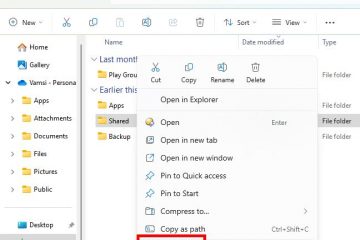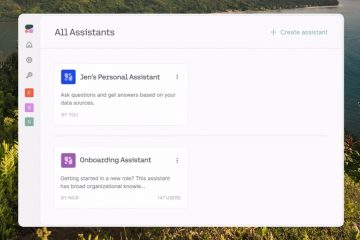.single.post-author, Author: Konstantinos Tsoukalas , Terakhir dikemas kini: 9 Januari 2025
Beberapa hari lalu saya menemui kod ralat 0xc0000005 semasa cuba memasang Windows 11 atau Windows 10 pada komputer meja dengan cakera NVME (M.2). Selepas menyelesaikan masalah, saya menulis panduan ini untuk semua pengguna lain yang menghadapi ralat 0xc0000005 dalam pemasangan Windows.
Simptom: Selepas anda mengklik”Pasang Sekarang”dalam tetingkap Persediaan Windows , atau kemudian dalam proses Pemasangan Windows dan biasanya dalam fasa”Menyediakan fail untuk pemasangan”, pemasangan Windows gagal dan berhenti dengan ralat 0xc0000005:
‘Pasang Windows: Pemasangan Windows mengalami ralat yang tidak dijangka. Sahkan bahawa sumber pemasangan boleh diakses, dan mulakan semula pemasangan. Kod ralat: 0xC0000005’
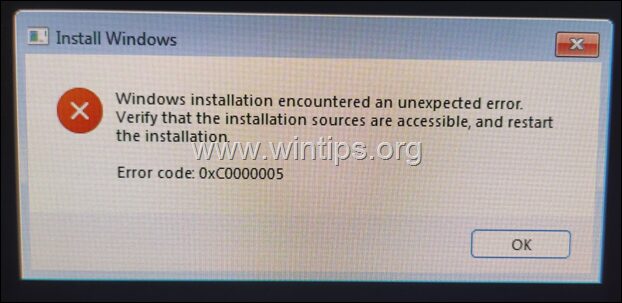
Cara membetulkan: Pemasangan Windows gagal dengan ralat 0xC0000005 pada Windows 10/11.
Kaedah 1. Bersihkan Cakera menggunakan DISKPART.
Punca biasa pertama ralat 0xc0000005 semasa memasang Windows ialah pemasang tidak dapat menyediakan cakera untuk dipasang Windows. Untuk menyelesaikan isu ini, teruskan dan keluarkan sepenuhnya daripada cakera sebarang partition, volum dan maklumat sektor tersembunyi menggunakan alat”DISKPART”. (Ini adalah penyelesaian dalam kes saya).
1. But semula komputer.
2. Dalam skrin Windows Setup tekan SHIFT + F10 untuk membuka command prompt.
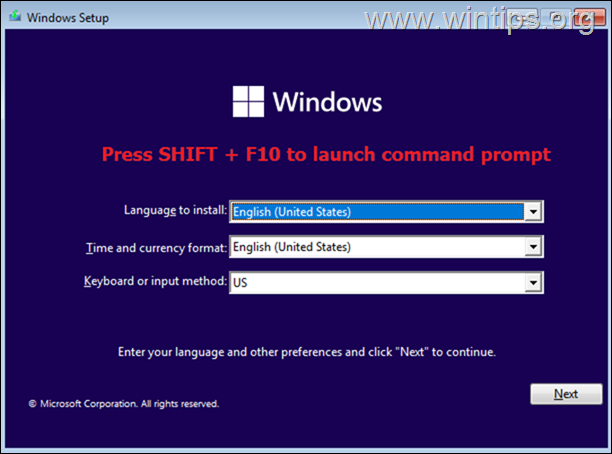
3. Dalam tetingkap gesaan arahan, berikan arahan berikut mengikut urutan:
pilih cakera 0 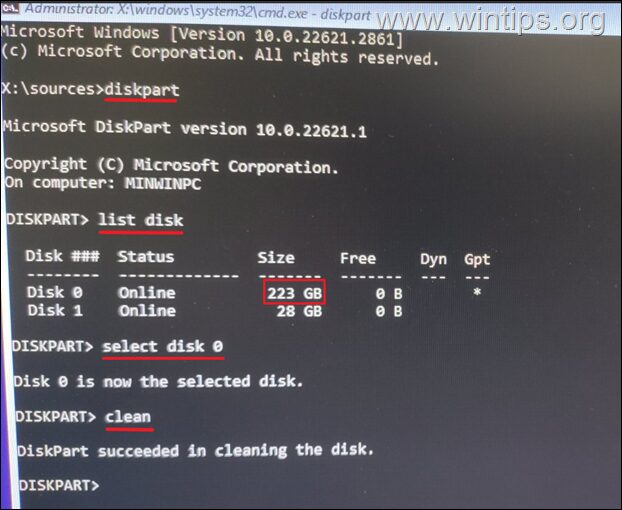
4. Tutup tetingkap gesaan arahan, dan kemudian klik Seterusnya dan teruskan ke pemasangan Windows.
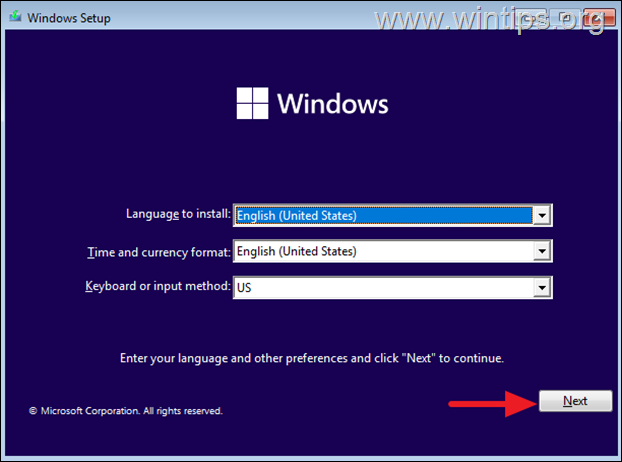
5. Windows kini sepatutnya dipasang seperti biasa tanpa ralat 0xc0000005. Jika ralat berterusan, teruskan ke kaedah 2.
Kaedah 2. Cipta cakera USB Pemasangan Windows sebagai Pentadbir.
Atas sebab tertentu, kadangkala ralat pemasangan Windows 0xc0000005 diselesaikan jika anda jalankan Alat Penciptaan Media dan cipta USB pemasangan Windows sebagai pentadbir. Jadi, cuba cipta semula cakera pemasangan USB Windows sebagai Pentadbir dan lihat jika ia menyelesaikan ralat 0xc0000005.
1. Klik kanan pada fail”MediaCreationTool_Winxx.exe“dan pilih Properties. *
* Nota: Jangan pilih”Run sebagai Pentadbir”daripada menu klik kanan, kerana anda mungkin mendapat ralat”0x80070002 – 0xA001B”pada penghujung proses penciptaan USB.
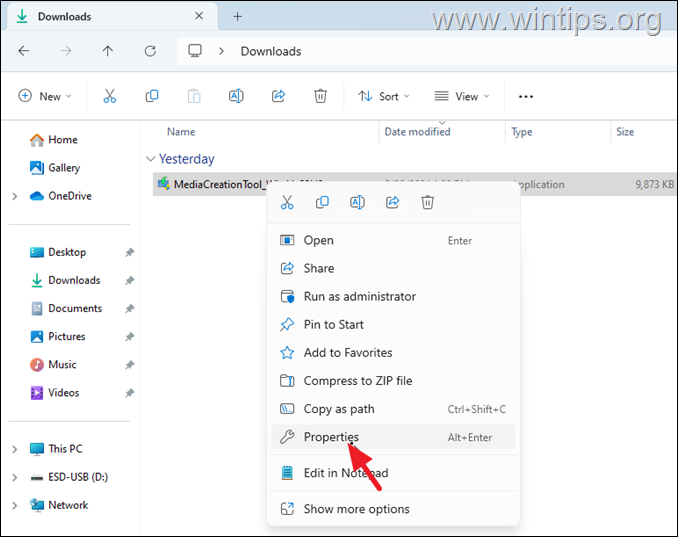
2. Dalam tab Serasi, tanda pilihan Jalankan program ini sebagai pentadbir. dan klik OK.
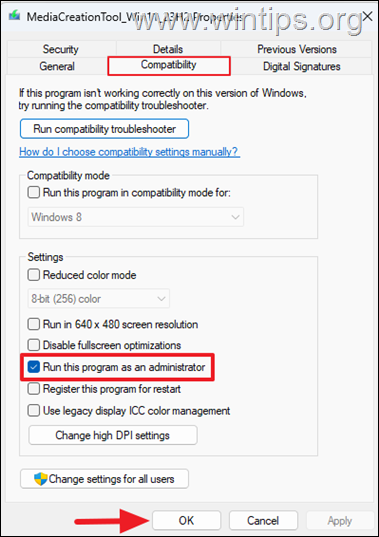
3. Akhir sekali, klik dua kali untuk membuka MediaCreationTool_Winxx.exe, klik Ya pada gesaan’Kawalan Akaun Pengguna’dan ikuti langkah yang tinggal untuk mencipta cakera USB. Kemudian gunakan USB yang dicipta untuk memasang Windows pada mesin di mana ralat 0xC0000005 berlaku semasa memasang Windows.
Kaedah 3. FIX Ralat 0xc0000005 dengan Menyemak & Mengganti Perkakasan.
Satu lagi punca berlakunya Ralat 0xc0000005 ialah perkakasan yang rosak, khususnya RAM, CPU atau papan induk. Untuk menyelesaikan masalah ralat ikut langkah di bawah mengikut urutan dan jika anda membuat perubahan dalam mana-mana langkah, cuba lihat sama ada anda boleh memasang Windows:
Pastikan anda telah memasang dengan betul semua kabel Kuasa dalam papan induk. Sahkan daripada manual Papan Induk bahawa anda telah memasang DIMM Memori dalam Saluran dan Soket yang betul. Jika anda mempunyai lebih daripada satu DIMM memori, alih keluar kesemuanya. Kemudian masukkan hanya satu DIMM dan cuba pasang Windows sekali lagi. Jika anda mengalami ralat yang sama, keluarkan DIMM yang anda masukkan dan masukkan yang lain. Semak suhu CPU dalam BIOS. Biasanya, ia sepatutnya kurang daripada 50-55 darjah Celsius. Jika tidak, keluarkan dan pasang semula heatsink dan pes haba. Putuskan sambungan semua pemacu SATA lain (jika anda ada), dan biarkan hanya pemacu M.2 yang anda mahu pasangkan Windows. Pulihkan Tetapan BIOS kepada lalai untuk mengalih keluar sebarang overclocking yang telah anda buat. Sebagai alternatif, kosongkan tetapan CMOS menggunakan pengepala Clear CMOS (Pelompat). Jika anda mempunyai cakera SSD SATA, cuba pasang Windows pada cakera itu. Jika pemasangan tamat tanpa masalah, gantikan cakera M2. Kemas kini BIOS. (Baca arahan pada tapak sokongan pengilang Motherboard tentang cara mengemas kini BIOS). Jika selepas mengikuti langkah di atas anda masih menghadapi ralat 0xc0000005 dalam Windows Install, maka mungkin CPU* atau Motherboard anda rosak dan anda perlu menggantikannya.
* Nota: Jika anda mempunyai pemproses Intel i9 siri ke-13 atau ke-14, terutamanya Intel i9 13900k dan 14900k, maka ini mungkin masalahnya kerana ramai pengguna dalam reddit telah melaporkan bahawa sistem CPU Intel ini ranap dengan BSOD dan memaparkan ralat 0xc0000005 semasa pemasangan Windows.
Itu sahaja! Kaedah manakah yang berkesan untuk anda?
Beri tahu saya jika panduan ini telah membantu anda dengan meninggalkan ulasan anda tentang pengalaman anda. Sila suka dan kongsi panduan ini untuk membantu orang lain.
Jika artikel ini berguna untuk anda, sila pertimbangkan untuk menyokong kami dengan membuat derma. Malah $1 boleh membuat perubahan besar bagi kami dalam usaha kami untuk terus membantu orang lain sambil mengekalkan tapak ini percuma: 
 Konstantinos ialah pengasas dan pentadbir Wintips.org. Sejak 1995 beliau bekerja dan menyediakan sokongan IT sebagai pakar komputer dan rangkaian kepada individu dan syarikat besar. Beliau pakar dalam menyelesaikan masalah yang berkaitan dengan Windows atau produk Microsoft lain (Windows Server, Office, Microsoft 365, dll.). Catatan terkini oleh Konstantinos Tsoukalas (lihat semua)
Konstantinos ialah pengasas dan pentadbir Wintips.org. Sejak 1995 beliau bekerja dan menyediakan sokongan IT sebagai pakar komputer dan rangkaian kepada individu dan syarikat besar. Beliau pakar dalam menyelesaikan masalah yang berkaitan dengan Windows atau produk Microsoft lain (Windows Server, Office, Microsoft 365, dll.). Catatan terkini oleh Konstantinos Tsoukalas (lihat semua)